PS如何制作渐影方块背景
1、打开ps软件,新建文件,如下图所示。
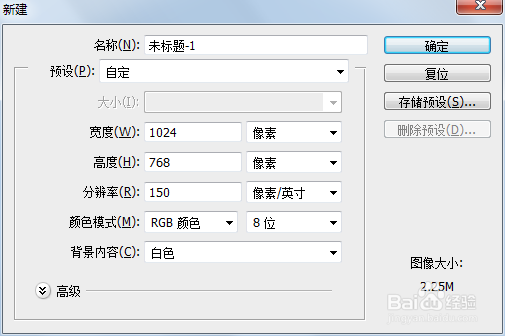
2、按住ctrl+R快速显示标尺,执行视图—新建参考线,设置为垂直,2厘米,同样方法设置为2倍参考线,类似2、4、6、8.....。
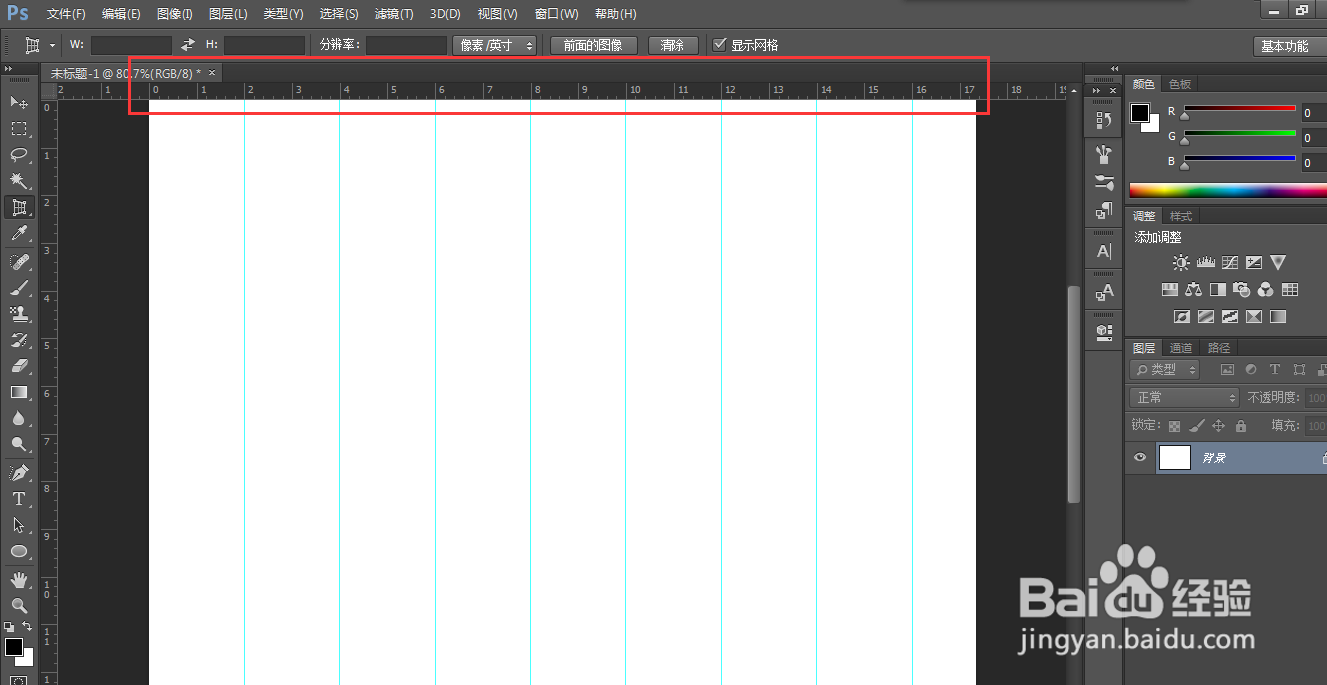
3、再次执行视图—新建参考线,设置为水平,2厘米,按照同样的方法设置4、6、8....。

4、使用矩形工具,绘制出正方形,新建图层,填充颜色为绿色。

5、然后双击图层,打开图层样式,选中描边,位置:居中,颜色为白色,点击确定。

6、创建图层1选区,使用渐变工具,调整RGB颜色。
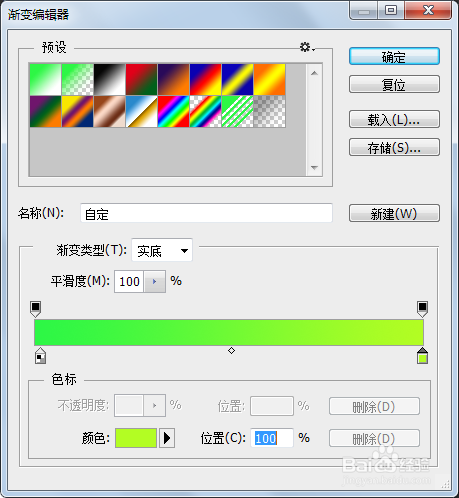
7、然后拉出一条直线,做渐变色。按住ctrl+D取消选区。
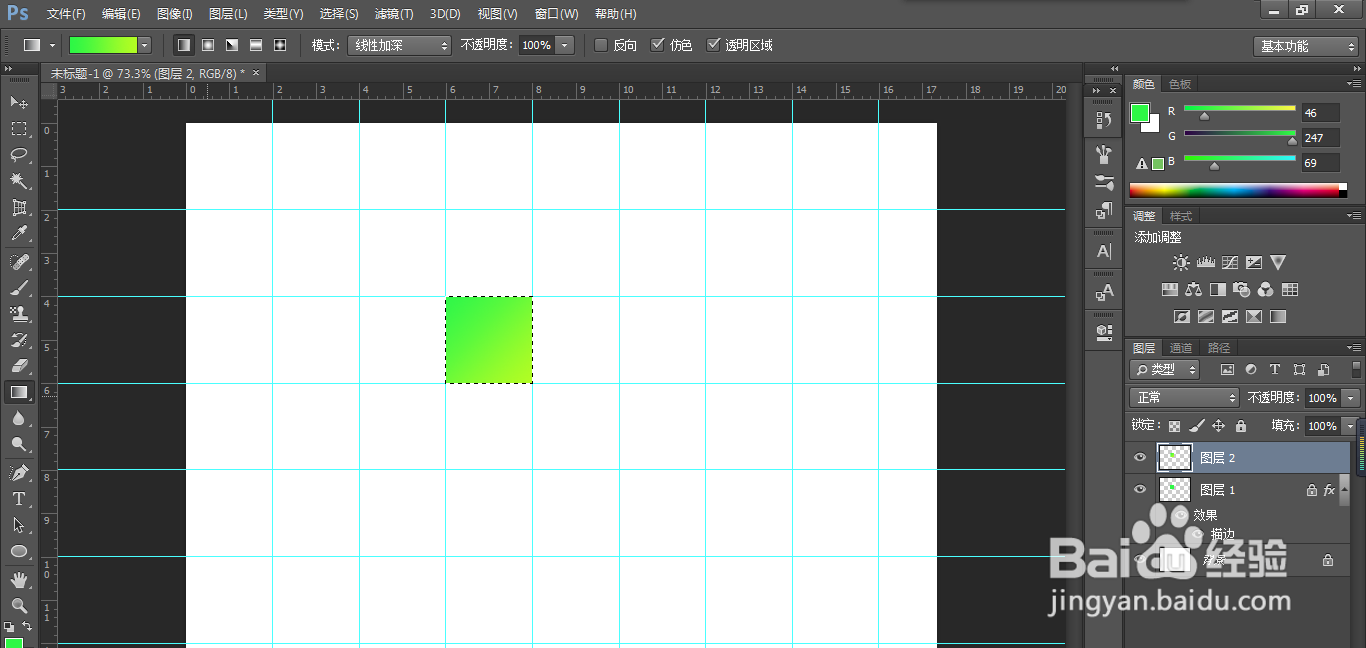
8、在复制多几层,进行旋转到合适位置上。
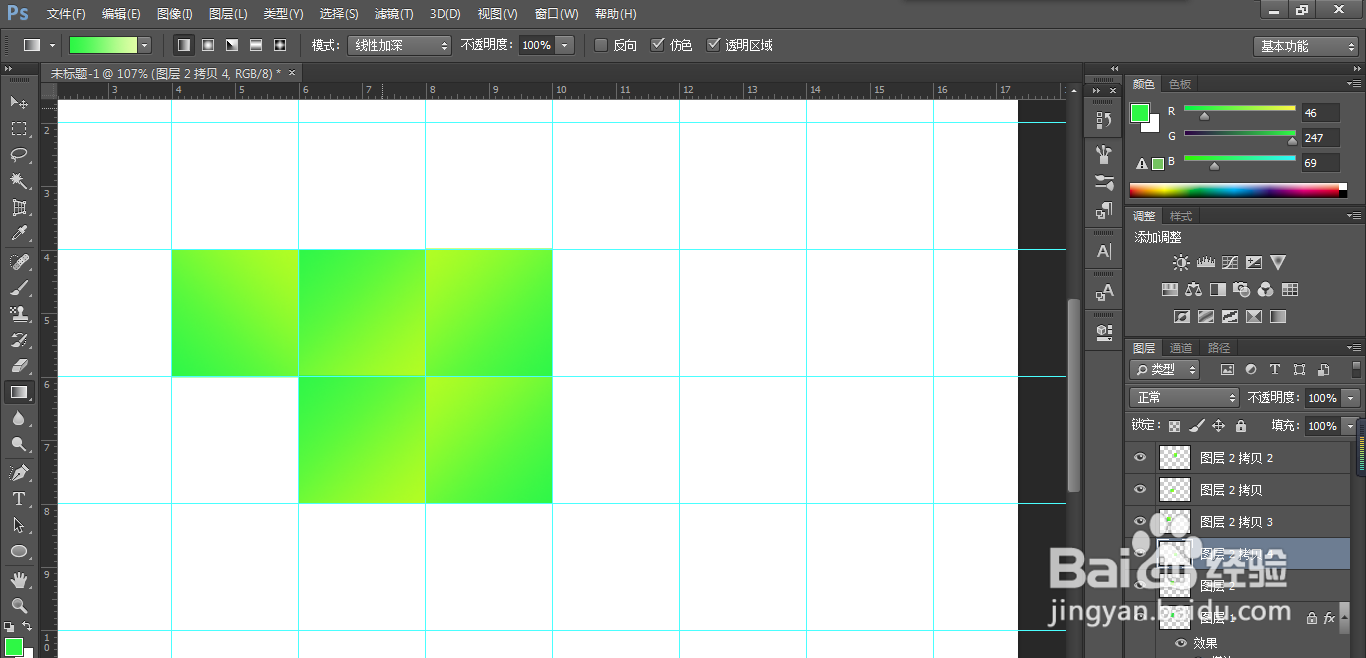
9、也可以新建选区,填充其它色块。同样使用渐变工具,制作渐变颜色。
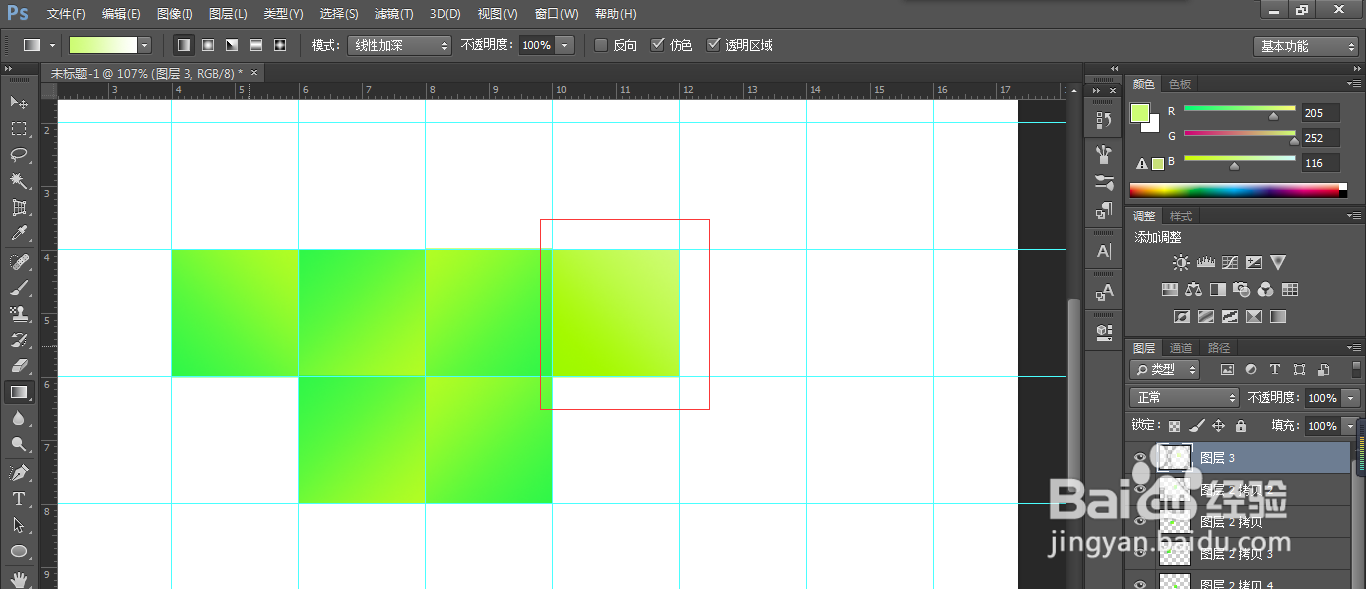
10、按照这样的步骤操作,填充整个图像,渐变背景就制好了。

11、最好执行视图—取消清楚参考线,即可完成。
声明:本网站引用、摘录或转载内容仅供网站访问者交流或参考,不代表本站立场,如存在版权或非法内容,请联系站长删除,联系邮箱:site.kefu@qq.com。
阅读量:135
阅读量:74
阅读量:56
阅读量:167
阅读量:176